Edge, uus veebibrauser Microsoftist on vaikimisi kasutatav veebibrauser ja PDF-i vaikimisi PDF-lugeja Windowsis 10. Kuigi Edge praegusel versioonil puuduvad mitmed funktsioonid, mida pakuvad tema konkurendid nagu Mozilla Firefox ja populaarne Google Chrome'i brauser, on mitu võrdlusuuringut on kinnitanud, et Edge on kiiruse poolest võrreldav teiste kolmandate osapoolte sirvimisega.
Nagu teisedki sirvijad, pakub Edge ka veebi paroolide salvestamist. Edge'i brauseris salvestatud paroole saab hallata Edge seadistuste avamisega.

Nagu varem öeldud, ei ole Edge'i brauser veel kaugeltki täiuslik. Paljud kasutajad, kes on kasutanud Edget vaikimisi veebibrauserina, on kurtnud, et brauser ei avane aeg-ajalt.
Kui olete salvestanud veebi paroolid Edge'i brauserisse ja Edge'i brauser keeldub mingil põhjusel avamast, võite Windows 10-s serverisse salvestatud paroolide taastamiseks järgida alltoodud juhiseid.
Meetod 1: 2
Vaadake ja taastage Edge brauseri paroole Credential Manager abil
1. samm: tippige menüüsse Start või tegumiriba otsingukasti Credential Manager ja seejärel vajutage klahvi Enter.
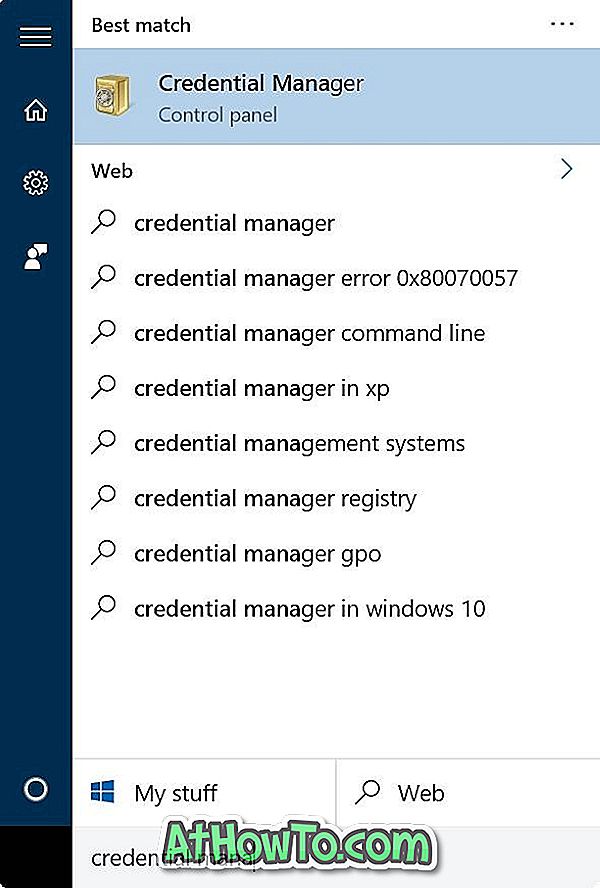
2. samm: klõpsake Edge'is ja Internet Exploreris salvestatud paroolide ja kasutajanimede vaatamiseks veebi volitusi .
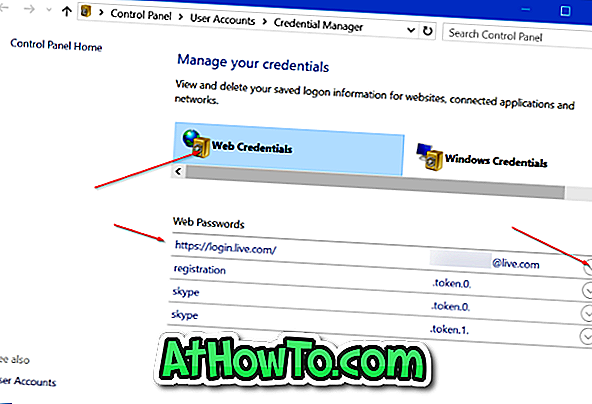
3. samm: veebisaidi parooli vaatamiseks klõpsake veebilinki kõrval olevat allanoolt ja klõpsake siis parooli kõrval olevat linki Näita linki.
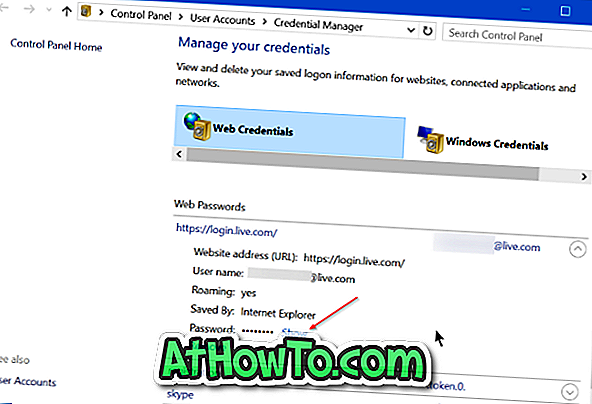
4. samm: kui teil palutakse sisestada oma Microsofti või kohaliku kasutajakonto parool, sisestage sama veebiaadressi parooli vaatamiseks sama.
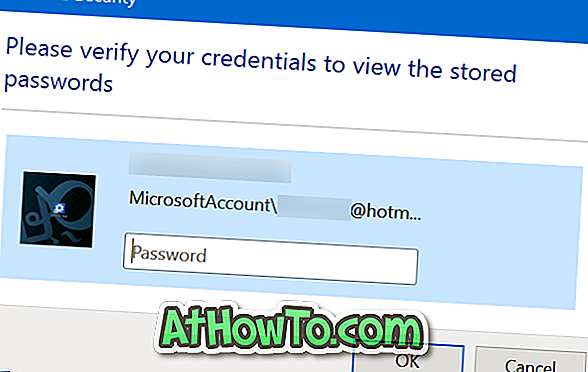

2. meetod 2
Vaadake ja taastage Edge-brauseri paroole kasutades WebBrowserPassView
1. samm: Esimeseks sammuks on tasuta tööriist WebBrowserPassView allalaadimine NirSoftilt. Lisaks tavalisele paigaldajale on tarkvara saadaval ka kaasaskantavas versioonis. Kui te ei soovi seda tarkvara arvutisse installida, saate alla laadida ainult eraldiseisva versiooni, klõpsates lingil Download WebBrowserPassView (zip-failis).
Neile, kes muretsevad paroolide taastamiseks kolmanda osapoole vahendi kasutamise pärast, on NirSoft väga tuntud arendaja ja kõik nende tööriistad on ohutud.
2. samm: eemaldage allalaaditud zip-fail, et saada fail WebBrowserPassView.exe. WebBrowserPassView tarkvara käivitamiseks topeltklõpsake failil.
3. samm: vaikeseadete korral kuvab tööriist automaatselt arvutisse kõikides installitud veebibrauserites salvestatud paroolid. Näiteks kui olete salvestanud paroolid Opera, Chrome, Firefox ja Edge, kuvab WebBrowserPassView kõikides brauserites salvestatud paroolid.
Ainult Internet Exploreris ja Edge brauserites salvestatud paroolide vaatamiseks klõpsake menüüst Suvandid, klõpsake suvandil Täpsemad suvandid, tühjendage kõik brauserid peale Internet Exploreri ja seejärel klõpsake nuppu OK .

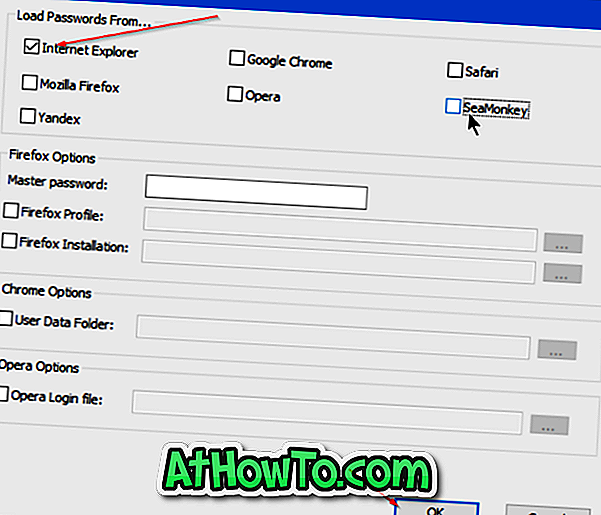
Kuna nii Edges kui ka Internet Exploreris salvestatud paroolid on salvestatud Credential Managerisse, tuvastab tööriist serveri brauseri Internet Exploreris.
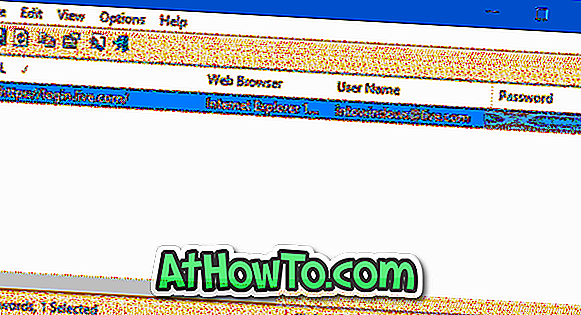
Salvestatud paroolide varundamiseks
WebBrowserPassView toetab Edge brauseris salvestatud paroolide eksportimist tekstifaili (.txt), HTML, CSV või XML failitüüpidesse.
Kui soovite eksportida kõik Edge'i brauserisse salvestatud paroolid ühte ülaltoodud failitüüpidest, valige kõik paroolid, klõpsake menüü File ( Fail), klõpsake Save selected items ( Salvesta valitud elemendid), valige asukoht, kuhu fail salvestatakse, ja lõpuks klõpsake nuppu Save ( Salvesta) .
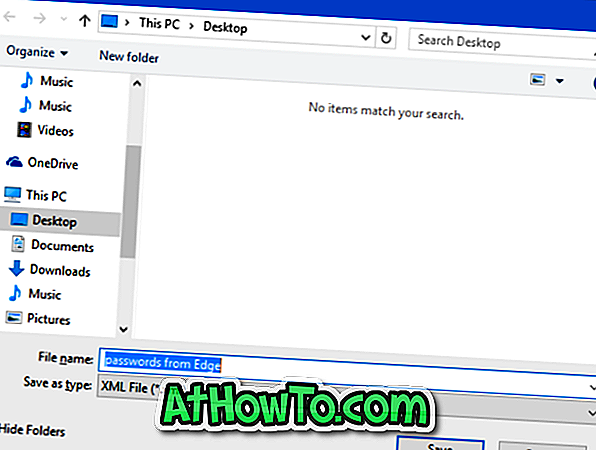
Kas kasutate Windowsis 10 vaikimisi brauserina Edge'i?













